Faça uma verificação gratuita e verifique se o seu computador está infectado.
REMOVER AGORAPara usar a versão completa do produto, precisa de comprar uma licença para Combo Cleaner. 7 dias limitados para teste grátis disponível. O Combo Cleaner pertence e é operado por RCS LT, a empresa-mãe de PCRisk.
Que tipo de malware é Hook?
Hook é um malware bancário que tem como alvo os utilizadores de Android. O Hook permite aos criminosos cibernéticos interagir remotamente com o ecrã do dispositivo infectado, exfiltrar ficheiros, roubar frases de sementes de carteiras de moedas cripto, realizar ataques de sobreposição, e muito mais. O malware hook deve ser removido imediatamente dos dispositivos infectados.
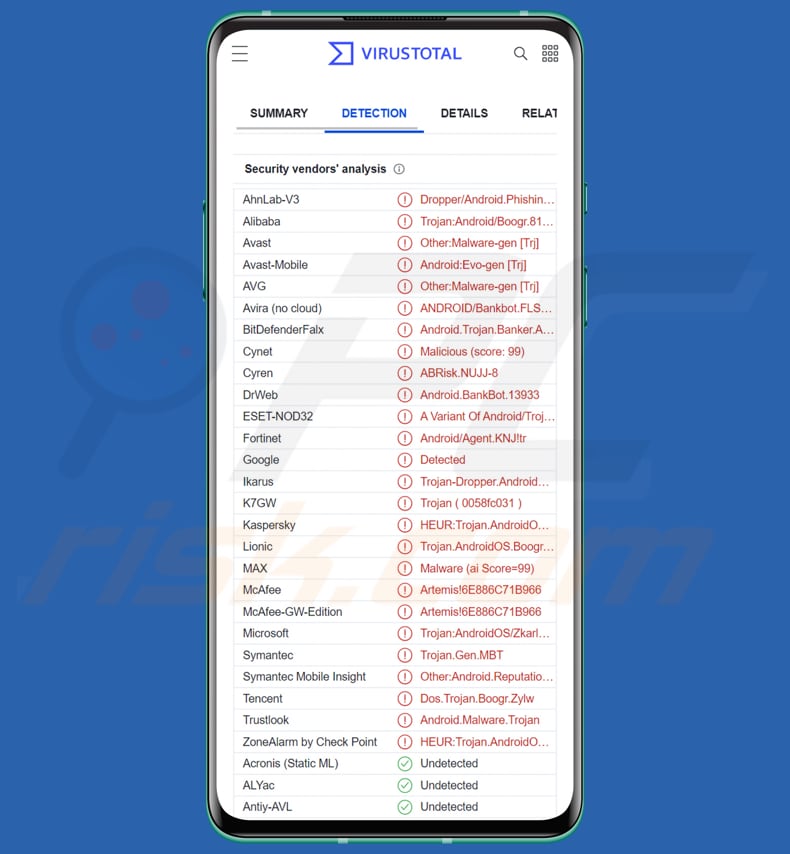
Visão geral do malware Hook
Hook tem capacidades da Ferramenta de Acesso Remoto que são implementadas utilizando os Serviços de Acessibilidade. Pode realizar uma aquisição completa do dispositivo (DTO). Esta característica permite aos actores da ameaça executar uma vasta gama de actividades maliciosas.
O módulo do TAR Hook permite aos actores da ameaça executar gestos de deslize específicos, tirar screenshots, simular cliques em itens de texto específicos, simular teclas premidas, desbloquear dispositivo de deslocamento para cima e para baixo, simular eventos de imprensa longos, iniciar e remover aplicações especificadas, permitir o reencaminhamento de chamadas, enviar mensagens de texto, abrir URLs especificadas, e muito mais.
Também, o Hook pode ser utilizado para recuperar uma lista de ficheiros armazenados no dispositivo infectado e descarregar ficheiros específicos. Além disso, este malware pode extrair frases de sementes de Bitcoin, Trust, Mycelium, Blockchain, Samourai, Coinbase, MetaMask, e carteiras de moedas cripto SafePal.
O Hook também pode ser utilizado para abrir o WhatsApp, registar e enviar mensagens através desta aplicação, e receber a geolocalização da vítima. Outras capacidades incluem intercepção de SMS, recolha de contactos, controlo de chamadas, 2FA e roubo de emails, keylogging, evasão de antivírus, e prevenção de remoção.
Como mencionado na introdução, o Hook pode realizar ataques de sobreposição. Pode exibir janelas falsas sobre aplicações legítimas. Esta funcionalidade é utilizada para roubar informação sensível (por exemplo, para enganar os utilizadores a introduzir informação de login em formulários de login falsos).
Destina-se a um grande número de várias aplicações bancárias (por exemplo, HSBC, Deutsche Bank, Inbank e Barclays) e aplicações sociais (por exemplo, Snapchat, Airbnb, Netflix, WeChat, Tinder, Telegram e outras aplicações).
| Nome | malware bancário Hook |
| Tipo de Ameaça | malware Android, Spyware, Trojan de acesso remoto |
| Nomes de Detecção | Avast (Other:Malware-gen [Trj]), BitDefenderFalx (Android.Trojan.Banker.ACJ), ESET-NOD32 (Uma Variante De Android/TrojanDropper.Agent.KNJ), Kaspersky (HEUR:Trojan.AndroidOS.Boogr.gsh), Lista Completa de Detecções (VirusTotal) |
| Sintomas | O dispositivo funciona lentamente, as configurações do sistema são modificadas sem permissão do utilizador, aparecem aplicações questionáveis, a utilização de dados e bateria é aumentada significativamente, os navegadores são redireccionados para websites questionáveis, as notificações push são distribuídas, as chamadas são reencaminhadas para números desconhecidos. |
| Métodos de Distribuição | Os navegadores Chrome falsos distribuídos usando Telegram, campanhas de phishing, e possivelmente aplicações conta-gotas no Google Play. |
| Danos | Informação pessoal roubada (mensagens privadas, logins/passwords, detalhes de cartões de crédito, ficheiros, etc.), diminuição do desempenho do dispositivo, esgotamento rápido da bateria, diminuição da velocidade da Internet, enormes perdas de dados, perdas monetárias, identidade roubada, contas online sequestradas. |
| Remoção de malware (Android) | Para eliminar infecções por malware, os nossos pesquisadores de segurança recomendam verificar o seu dispositivo Android com um software antimalware legítimo. Recomendamos Avast, Bitdefender, ESET ou Malwarebytes. |
Possíveis danos
Ter um poderoso malware Android que permite aos actores da ameaça roubar várias informações sensíveis que poderiam ser utilizadas para roubar dinheiro, contas online, identidades, etc. Além disso, o Hook pode ser usado para enganar outros utilizadores para infectarem os seus dispositivos (e fornecer informações, enviar dinheiro, etc.). Assim, deve ser removido do dispositivo infectado o mais rapidamente possível.
Mais exemplos de malware Android são Pegasus, GodFather, e BrasDex.
Como é que Hook se infiltrou no meu dispositivo?
O Hook mascara-se como navegador web Google Chrome e possivelmente outras aplicações para atrair utilizadores insuspeitos para o descarregamento de malware. É provável que os criminosos informáticos distribuam o Hook através de campanhas de phishing, canais do Telegram, ou utilizem a Google Play Store para enganar os utilizadores na instalação de aplicações conta-gotas.
Como evitar a instalação de malware?
Leia as revisões das aplicações antes de as descarregar. Não descarregar aplicações a partir de fontes questionáveis. Descarregue-as a partir de sites oficiais e lojas apenas. Evite clicar em links suspeitos recebidos via email ou SMS. Mantenha o Google Play Protect sempre activado e todas as aplicações instaladas actualizadas.
Não confie em anúncios em sites obscuros. Utilize software antivírus conceituado.
Menu rápido:
- Introdução
- Como eliminar o histórico de navegação do navegador Chrome?
- Como desativar as notificações do navegador no navegador Chrome?
- Como redefinir o navegador Chrome?
- Como eliminar o histórico de navegação do navegador Firefox?
- Como desativar as notificações do navegador no navegador Firefox?
- Como reiniciar o navegador Firefox?
- Como desinstalar aplicações potencialmente indesejadas e/ou maliciosas?
- Como inicializar o dispositivo Android em "Modo de segurança"?
- Como verificar o uso de dados de várias aplicações?
- Como verificar o uso de dados de várias aplicações?
- Como instalar as atualizações de software mais recentes?
- Como redefinir o sistema para o seu estado padrão?
- Como desativar aplicações com privilégios de administrador?
Eliminar o histórico de navegação do navegador Chrome:

Toque no botão "Menu" (três pontos no canto superior direito do ecrã) e selecione "Histórico" no menu suspenso aberto.

Toque em "Limpar dados de navegação", selecione o separador "AVANÇADO", escolha o intervalo de tempo e os tipos de dados que deseja eliminar e toque em "Limpar dados".
Desativar as notificações do navegador no navegador Chrome

Toque no botão "Menu" (três pontos no canto superior direito do ecrã) e selecione "Configurações" no menu suspenso aberto.

Role para baixo até ver a opção "Configurações do site" e toque nela. Role para baixo até ver a opção "Notificações" e toque nela.

Encontre os sites que exibem notificações do navegador, toque neles e clique em "Limpar e redefinir". Isso vai remover as permissões concedidas a estes sites para exibir notificações. No entanto, depois de visitar o mesmo site novamente, pode pedir permissão novamente. Pode escolher se deseja conceder essas permissões ou não (se decidir recusar, o site irá para a seção "Bloqueado" e não pedirá mais a sua permissão).
Repor o navegador Chrome:

Vá para "Configurações", deslize para baixo até ver "Aplicações" e clique nela.

Deslize para baixo até encontrar a aplicação "Chrome", selecione-a e clique na opção "Armazenamento".

Clique em "GERIR ARMAZENAMENTO", depois em "LIMPAR TODOS OS DADOS" e confirme a ação gravando em "OK". Note que redefinir o navegador eliminará todos os dados armazenados. Isso significa que todos os logins/palavras-passe guardados, histórico de navegação, configurações não padrão e outros dados serão excluídos. Também terá que fazer login novamente em todos os sites.
Eliminar o histórico de navegação do navegador Firefox:

Toque no botão "Menu" (três pontos no canto superior direito do ecrã) e selecione "Histórico" no menu suspenso aberto.

Role para baixo até ver "Limpar dados privados" e clique. Selecione os tipos de dados que deseja remover e clique em "LIMPAR DADOS".
Desativar as notificações do navegador no navegador web Firefox:

Visite o site que está a fornecer notificações do navegador, toque no ícone exibido à esquerda da barra de URL (o ícone não será necessariamente um "Bloqueio") e seleccione "Editar Configurações do Site".

No pop-up aberto, escolha a opção "Notificações" e clique em "LIMPAR".
Repor o navegador Firefox:

Vá para "Configurações", deslize para baixo até ver "Aplicações" e clique nela.

Deslize para baixo até encontrar a aplicação "Firefox", selecione-a e clique na opção "Armazenamento".

Clique em "LIMPAR DADOS" e confirme a ação tocando em "ELIMINAR". Note que a reposição do navegador vai eliminar todos os dados armazenados. Isso significa que todos os logins/palavras-passe guardados, histórico de navegação, configurações não padrão e outros dados serão excluídos. Também terá que fazer login novamente em todos os sites.
Desinstalar aplicações potencialmente indesejadas e/ou maliciosas:

Vá para "Configurações", deslize para baixo até ver "Aplicações" e clique nela.

Role para baixo até ver uma aplicação potencialmente indesejada e/ou maliciosa, selecione-a e clique em "Desinstalar". Se, por algum motivo, não conseguir remover a aplicação selecionada (por exemplo, uma mensagem de erro será exibida), deve tentar usar o "Modo de segurança".
Iniciar o dispositivo Android no "Modo de Segurança":
O "Modo de segurança" no sistema operativo Android desativa temporariamente a execução de todas as aplicações de terceiros. Usar este modo é uma boa maneira de diagnosticar e resolver vários problemas (por exemplo, remover aplicações maliciosas que impedem os utilizadores de fazer isso quando o dispositivo está a funcionar "normalmente").

Prima o botão “Ligar” e segure-o até ver o ecrã “Desligar”. Clique no ícone "Desligar" e segure-o. Após alguns segundos, a opção "Modo de segurança" aparecerá e poderá executá-la reiniciando o dispositivo.
Verificar o uso da bateria de várias aplicações:

Vá para "Configurações", deslize para baixo até ver "Manutenção do dispositivo" e clique.

Clique em "Bateria" e verifique o uso de cada aplicação. As aplicações legítimas/genuínas são projetadas para usar o mínimo de energia possível, para fornecer a melhor experiência do utilizador e economizar energia. Portanto, o alto uso da bateria pode indicar que a aplicação é maliciosa.
Verificar o uso de dados de várias aplicações:

Vá para "Configurações", role para baixo até ver "Ligações" e clique.

Role para baixo até ver "Uso de dados" e selecione esta opção. Tal como acontece com a bateria, as aplicações legítimas/genuínos são projetados para minimizar o uso de dados tanto quanto possível. Isso significa que o grande uso de dados pode indicar a presença de aplicações maliciosas. Note que algumas aplicações maliciosas podem ser projetadas para operar quando o dispositivo está ligado apenas a uma rede sem fios. Por este motivo, deve verificar o uso de dados móveis e Wi-Fi.

Se encontrar uma aplicação que usa muitos dados, mesmo que nunca a use, recomendamos que a desinstale o mais rápido possível.
Instalar as atualizações de software mais recentes:
Manter o software atualizado é uma boa prática quando se trata de segurança do dispositivo. Os fabricantes de dispositivos estão lançando continuamente vários patches de segurança e atualizações do Android para corrigir erros e bugs que podem ser abusados por criminosos cibernéticos. Um sistema desatualizado é muito mais vulnerável, e é por isso que deve sempre ter certeza que o software do seu dispositivo está atualizado.

Vá para "Configurações", role para baixo até ver "Atualização de software" e clique.

Clique em "Descarregar atualizações manualmente" e verifique se há atualizações disponíveis. Se sim, instale-as imediatamente. Também recomendamos ativar a opção "Descarregar atualizações automaticamente" - ela permitirá que o sistema notifique quando uma atualização for lançada e/ou a instale automaticamente.
Redefinir o sistema para o seu estado padrão:
Executar uma "redefinição de fábrica" é uma boa maneira de remover todas as aplicações indesejadas, restaurar as configurações do sistema para o padrão e limpar o dispositivo em geral. No entanto, deve ter em mente que todos os dados dentro do dispositivo serão excluídos, incluindo fotos, ficheiros de vídeo/áudio, números de telefone (armazenados no dispositivo, não no cartão SIM), mensagens SMS e assim por diante. Por outras palavras, o dispositivo será restaurado ao seu estado original.
Também pode restaurar as configurações básicas do sistema e/ou simplesmente as configurações de rede.

Vá para "Configurações", deslize para baixo até ver "Sobre o telefone" e clique.

Role para baixo até ver "Redefinir" e clique. Agora escolha a ação que deseja executar
: "Redefinir configurações" - restaura todas as configurações do sistema para o padrão
; "Redefinir configurações de rede" - restaura todas as configurações relacionadas à rede para o padrão
; "Redifinir dados de fábrica" - redefine todo o sistema e elimina completamente todos os dados armazenados;
Desativar as aplicações que têm privilégios de administrador:
Se uma aplicação maliciosa obtiver privilégios de nível de administrador, pode danificar seriamente o sistema. Para manter o dispositivo o mais seguro possível, deve sempre verificar quais aplicações têm estes privilégios e desativar as que não devem.

Vá para "Configurações", deslize para baixo até ver "Bloquear ecrã e segurança" e clique.

Role para baixo até ver "Outras configurações de segurança", toque e em "Aplicações de administração do dispositivo".

Identifique as aplicações que não devem ter privilégios de administrador, clique nelas e depois clique em "DESATIVAR".
Perguntas Frequentes (FAQ)
Quais são os maiores problemas que o malware pode causar?
O malware pode ser utilizado para roubar dinheiro e identidades, sequestrar contas online, fazer compras fraudulentas, encriptar ficheiros, injectar malware adicional, mineração de moeda cripto, e muito mais.
Qual é o objetivo do malware Hook?
O Hook é um malware bancário com as capacidades de um Trojan de Acesso Remoto. Pode realizar ataques de sobreposição, extrair frases semente de carteiras de moedas cripto, registar toques de teclas, descarregar ficheiros, abrir websites, e executar muitas outras tarefas. Mais informações sobre o malware Hook é fornecida no nosso artigo acima.
Como é que o malware Hook se infiltrou no meu computador?
Sabe-se que o Hook infecta dispositivos através de falsos navegadores Google Chrome. Os criminosos cibernéticos estão a utilizar canais de Telegram e campanhas de phishing para enganar os utilizadores a infectar dispositivos com o Hook. Além disso, podem estar a utilizar aplicações trojanizadas (conta-gotas) no Google Play Store.
O Combo Cleaner vai proteger-me contra o malware?
Sim, o Combo Cleaner remove o malware dos dispositivos infectados. Pode detectar quase todos os malwares conhecidos. O malware de alta qualidade oculta-se normalmente profundamente no sistema. Por conseguinte, as vítimas devem executar uma verificação completa do sistema para o remover.
Partilhar:

Tomas Meskauskas
Pesquisador especialista em segurança, analista profissional de malware
Sou um apaixonado por segurança e tecnologia de computadores. Tenho experiência de mais de 10 anos a trabalhar em diversas empresas relacionadas à resolução de problemas técnicas e segurança na Internet. Tenho trabalhado como autor e editor para PCrisk desde 2010. Siga-me no Twitter e no LinkedIn para manter-se informado sobre as mais recentes ameaças à segurança on-line.
O portal de segurança PCrisk é fornecido pela empresa RCS LT.
Pesquisadores de segurança uniram forças para ajudar a educar os utilizadores de computadores sobre as mais recentes ameaças à segurança online. Mais informações sobre a empresa RCS LT.
Os nossos guias de remoção de malware são gratuitos. Contudo, se quiser continuar a ajudar-nos, pode-nos enviar uma ajuda, sob a forma de doação.
DoarO portal de segurança PCrisk é fornecido pela empresa RCS LT.
Pesquisadores de segurança uniram forças para ajudar a educar os utilizadores de computadores sobre as mais recentes ameaças à segurança online. Mais informações sobre a empresa RCS LT.
Os nossos guias de remoção de malware são gratuitos. Contudo, se quiser continuar a ajudar-nos, pode-nos enviar uma ajuda, sob a forma de doação.
Doar
▼ Mostrar comentários